دوسرا مانیٹر ونڈوز کمپیوٹر پر بڑا ہوتا ہے۔ اس کی وجہ یہ ہے کہ ونڈوز خود بخود دوسرے مانیٹر کا پتہ لگاتا ہے اور اس کے مطابق ریزولوشن کو ایڈجسٹ کرتا ہے۔ تاہم، اگر آپ دوسرے مانیٹر پر مختلف ریزولوشن یا ریفریش ریٹ استعمال کرنا چاہتے ہیں، تو آپ کو کنٹرول پینل میں سیٹنگز کو تبدیل کرنے کی ضرورت ہوگی۔ دوسرے مانیٹر پر ریزولوشن یا ریفریش ریٹ کو تبدیل کرنے کے لیے، کنٹرول پینل کھولیں اور 'ڈسپلے' پر جائیں۔ 'ترتیبات' کے تحت، 'ایڈوانسڈ' بٹن پر کلک کریں۔ 'اعلی درجے کی' ترتیبات میں، آپ ہر مانیٹر کے لیے ریزولوشن اور ریفریش ریٹ کو تبدیل کر سکیں گے۔ اگر آپ کو دوسرے مانیٹر کو کام کرنے میں دشواری ہو رہی ہے، تو یقینی بنائیں کہ کیبلز ٹھیک طرح سے جڑی ہوئی ہیں اور دوسرا مانیٹر آن ہے۔ آپ کو BIOS میں سیٹنگز کو ایڈجسٹ کرنے کی بھی ضرورت پڑ سکتی ہے۔
آپ تو دوسرا مانیٹر بڑھا ہوا ہے۔ ونڈوز کمپیوٹر پر، آپ کے سسٹم کی ڈسپلے کنفیگریشن یا ڈرائیورز میں کچھ گڑبڑ ہو سکتی ہے۔ تاہم، بعض اوقات مسئلہ ایک خرابی سے زیادہ کچھ نہیں ہو سکتا۔ اس پوسٹ میں، ہم معلوم کریں گے کہ آپ کے معاملے میں ان میں سے کون سی صورتحال درست ہے اور آپ دونوں ڈسپلے کو ہم آہنگی میں کیسے رکھ سکتے ہیں۔

ونڈوز کمپیوٹر پر بڑھا ہوا دوسرا مانیٹر درست کریں۔
اگر ونڈوز 11/10 کمپیوٹر پر دوسرا مانیٹر بڑا ہے، تو مسئلے کو حل کرنے کے لیے تجویز کردہ حل پر عمل کریں۔
فنگر پرنٹ اسکینر ونڈوز 10 پر کام نہیں کررہا ہے
- ڈسپلے کی سمت تبدیل کریں۔
- بیرونی ڈسپلے کو ہٹا دیں اور اسے دوبارہ جوڑیں۔
- متعدد ڈسپلے کے اختیارات ترتیب دینا
- دوبارہ اسکین کو غیر فعال کریں۔
- ایک سے زیادہ ڈسپلے میں ریفریش ریٹس کے مماثل
- ڈسپلے ڈرائیورز کو اپ ڈیٹ کریں۔
- اپنے گرافکس ڈرائیورز کو دوبارہ انسٹال کریں۔
آئیے ان کے بارے میں تفصیل سے بات کرتے ہیں۔
1] ڈسپلے کی سمت تبدیل کریں۔
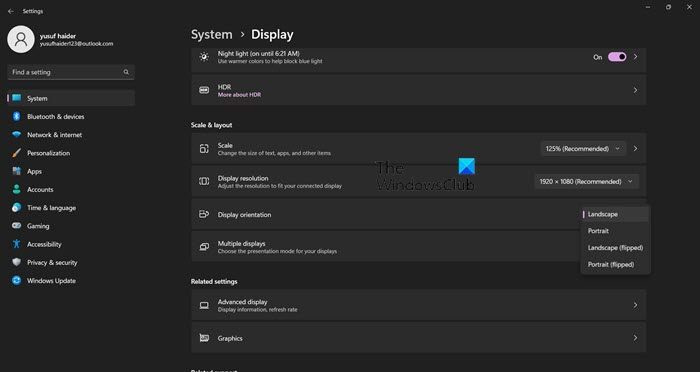
سب سے پہلے آپ کو یہ کرنا چاہئے کہ دونوں ڈسپلے کی واقفیت کو پورٹریٹ میں تبدیل کریں اور اسے واپس لینڈ اسکیپ میں تبدیل کریں۔ یہ ونڈوز کو ڈسپلے اورینٹیشن کو دوبارہ ترتیب دینے کی اجازت دے گا اور امید ہے کہ آپ کے لیے مسئلہ حل ہو جائے گا۔
- لانچ ترتیبات۔
- کے پاس جاؤ سسٹم > ڈسپلے۔
- تبدیلی ڈسپلے واقفیت کو پورٹریٹ۔
یہ تمام ڈسپلے کے لیے کریں اور چیک کریں کہ آیا بیرونی مانیٹر کا مسئلہ حل ہو گیا ہے۔ دونوں ڈسپلے مطابقت پذیر ہونے کی صورت میں، ڈسپلے کو واپس لینڈ اسکیپ موڈ پر لوٹائیں۔
2] بیرونی ڈسپلے کو ہٹا دیں اور اسے دوبارہ جوڑیں۔
اگلا، آئیے منسلک ڈسپلے کو ہٹانے اور اسے دوبارہ شامل کرنے کی کوشش کریں۔ یہ آپریٹنگ سسٹم کو نئے شامل کردہ ڈسپلے کو دوبارہ کیلیبریٹ کرنے اور اس بار اسے صحیح طریقے سے ترتیب دینے کی اجازت دے گا۔ لہذا، بیرونی ڈسپلے کو ہٹا دیں، ایک منٹ انتظار کریں، اور پھر اسے دوبارہ شامل کریں۔ امید ہے کہ اس سے آپ کی مدد ہوگی۔
3] متعدد ڈسپلے کے اختیارات کو حسب ضرورت بنانا
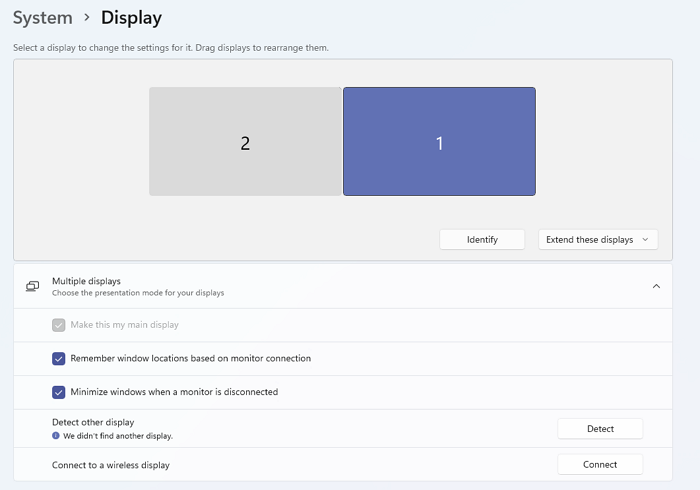
اس مسئلے کو حل کرنے کے لیے، آپ کو اپنی متعدد ڈسپلے سیٹنگز میں کچھ تبدیلیاں کرنے کی ضرورت ہے۔ ہم سیٹنگز میں کچھ تبدیلیاں کرنے جا رہے ہیں تاکہ مانیٹر کو ان کی تصاویر کو سنکرونائز کر سکیں۔ لیکن پہلے کھولیں۔ ترتیبات اور جاؤ سسٹم > ڈسپلے۔ پھر درج ذیل ترتیبات بنائیں۔
- متعدد ڈسپلے کے تحت، منتخب کریں۔ ان ڈسپلے کو وسعت دیں۔ ڈراپ ڈاؤن مینو سے اور چیک کریں کہ آیا مسئلہ حل ہو گیا ہے۔
- اگر مسئلہ برقرار رہتا ہے تو، ان ڈسپلے کو ان ڈسپلے کو ڈپلیکیٹ کرنے کے لیے توسیع کریں کو تبدیل کریں۔
- اگر مسئلہ اب بھی حل نہیں ہوتا ہے تو بٹن پر کلک کریں۔ دریافت ایک سے زیادہ ڈسپلے کے تحت بٹن.
اگر یہ تبدیلیاں آپ کے لیے کام نہیں کرتی ہیں، تو اگلے حل پر جائیں۔
4] اوور اسکین کو غیر فعال کریں۔
اوور اسکین کچھ مانیٹر اور ٹی وی کی ایک خصوصیت ہے جو آلہ کو تصویر کا کچھ حصہ اسکرین کے باہر ڈسپلے کرنے کی اجازت دیتی ہے۔ یہ ممکن ہے کہ Overscan آپ کے دوسرے مانیٹر کو بڑا کرنے کا سبب بن رہا ہو، یہ خصوصیت فعال ہو سکتی ہے اور آپ کے لیے مسائل پیدا کر سکتی ہے۔ اسی لیے، آگے بڑھیں اور اوور سکین کو بند کر دیں، ایسا کرنے کا طریقہ کار مختلف ٹی وی کے لیے مختلف ہے، لیکن عام اصول کے طور پر، 'ٹی وی سیٹنگز' > 'ایڈوانسڈ' پر جائیں اور آخر میں اوور سکین کو بند کر دیں۔ یہ آپ کے لیے کام کرے گا۔
5] متعدد ڈسپلے میں مستقل ریفریش ریٹ
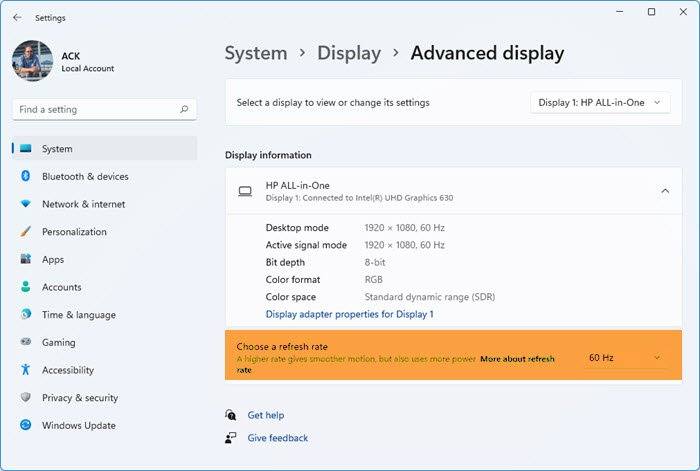
اگر آپ کے کئی ڈسپلے پر ریفریش کی شرح مختلف ہے، تو اس بات کے امکانات ہیں کہ آپ کو ایسی غلطیاں نظر آئیں گی۔ اسی لیے ہم دونوں ڈسپلے پر ریفریش ریٹ سے مماثل ہونے جا رہے ہیں اور دیکھیں گے کہ آیا اس سے مدد ملتی ہے۔ ایسا کرنے کے لیے تجویز کردہ اقدامات پر عمل کریں۔
- لانچ ترتیبات کی طرف سے فتح + میں
- کے پاس جاؤ سسٹم> ڈسپلے> توسیعی ڈسپلے۔
- وہ ڈسپلے منتخب کریں جس کے لیے آپ ریفریش ریٹ تبدیل کرنا چاہتے ہیں۔ 'اس کی ترتیبات کو دیکھنے یا تبدیل کرنے کے لیے ڈسپلے کو منتخب کریں۔'
- آخر میں، سے ریفریش ریٹ کا انتخاب کریں۔ 'ریفریش ریٹ منتخب کریں' سیکشن
یہ تمام ڈسپلے کے لیے کریں اور دیکھیں کہ آیا مسئلہ حل ہو گیا ہے۔ امید ہے آپ کا مسئلہ حل ہو جائے گا۔
6] ڈسپلے ڈرائیورز کو اپ ڈیٹ کریں۔
آپ کے ڈسپلے ڈرائیورز پرانے ہو سکتے ہیں یا ان میں کیڑے شامل ہو سکتے ہیں۔ اس صورت حال کو ٹھیک کرنے کے بہت سے طریقے ہیں، لیکن پہلا اور غالباً سب سے مؤثر طریقہ اپنے گرافکس ڈرائیورز کو اپ ڈیٹ کرنا ہے۔ آپ کو بلٹ ان اور خصوصی (اگر قابل اطلاق ہو) دونوں ڈرائیوروں کو اپ ڈیٹ کرنے کی ضرورت ہے۔ اپنے گرافکس ڈرائیوروں کو اپ ڈیٹ کرنے کے لیے درج ذیل طریقوں میں سے کوئی بھی استعمال کریں۔
- مفت ڈرائیور اپڈیٹ سافٹ ویئر استعمال کریں۔
- ونڈوز کی ترتیبات سے ڈرائیور اور اختیاری اپ ڈیٹ انسٹال کریں۔
- ڈیوائس مینیجر سے GPU ڈرائیور کو اپ ڈیٹ کریں۔
امید ہے کہ اس سے آپ کی مدد ہوگی۔
7] اپنے گرافکس ڈرائیورز کو دوبارہ انسٹال کریں۔
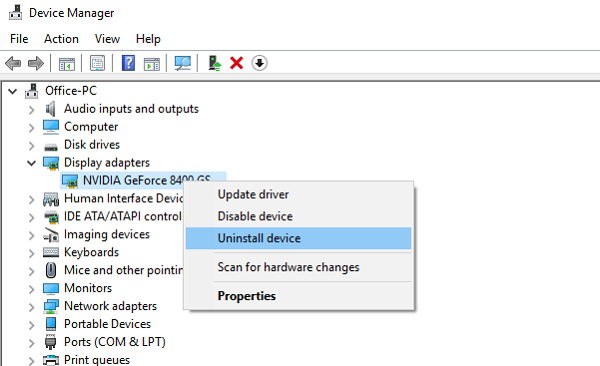
اگر اپ ڈیٹ آپ کے لیے کام نہیں کرتی ہے، تو دوسرا آپشن اپنے گرافکس ڈرائیورز کو دوبارہ انسٹال کرنا ہے۔ ونڈوز اپنے ڈرائیوروں کی آسانی سے خراب ہونے کی صلاحیت سے بخوبی واقف ہے، یہی وجہ ہے کہ انہوں نے ڈیوائس مینیجر کا استعمال کرتے ہوئے GPU ڈرائیوروں کو دوبارہ انسٹال کرنا آسان بنا دیا ہے۔ ایسا کرنے کے لیے تجویز کردہ اقدامات پر عمل کریں۔
- کھلا آلہ منتظم اسٹارٹ مینو سے۔
- پھیلائیں۔ ڈسپلے اڈاپٹر۔
- ڈرائیور پر دائیں کلک کریں اور منتخب کریں۔ ڈیوائس کو حذف کریں۔
- اپنے کمپیوٹر کو بند کریں اور دوبارہ شروع کریں کیونکہ یہ ونڈوز کو ڈرائیور کو دوبارہ انسٹال کرنے کی اجازت دے گا۔
اگر ونڈوز ڈرائیور کو لوڈ نہیں کر سکتا تو مینوفیکچرر کی ویب سائٹ پر جائیں اور اسے دستی طور پر ڈاؤن لوڈ کریں۔ امید ہے کہ اس سے آپ کی مدد ہوگی۔
ہم امید کرتے ہیں کہ آپ اس پوسٹ میں بتائے گئے حل پر عمل کرنے کے بعد جلد از جلد اس مسئلے کو حل کر سکتے ہیں۔
بگ چیک کوڈ
پڑھیں: ونڈوز میگنیفائر ٹپس اور ٹرکس
دوسرے مانیٹر پر اوور اسکیلنگ کو کیسے ٹھیک کریں؟
اگر دوسرے مانیٹر پر اوور سکیننگ سیٹ ہے تو چیک کریں کہ آیا آپ کے مانیٹر کی سیٹنگز میں اوور سکیننگ فعال ہے یا نہیں۔ اگر ایسا ہے تو، آپ اسے آسانی سے غیر فعال کر سکتے ہیں اور اپنا مسئلہ حل کر سکتے ہیں۔ اس کے علاوہ، چیک کریں کہ آیا آپ کی HDMI کیبل خراب ہے، آپ آسانی سے سستے میں ایک نئی خرید سکتے ہیں اور اسے خرابی والی سے بدل سکتے ہیں۔ اگر یہ کام نہیں کرتا ہے، تو اس مسئلے کو حل کرنے کے لیے اس پوسٹ میں ذکر کردہ دیگر حلوں میں سے کچھ کو دیکھیں۔ امید ہے کہ آپ آسانی سے مسئلہ حل کر سکتے ہیں۔
پڑھیں: ونڈوز میں اسکرین ریزولوشن کے مسائل کو ٹھیک کریں۔
میرا مانیٹر اچانک بڑا کیوں ہو گیا؟
اگر آپ کا مانیٹر اچانک زوم ان ہو جاتا ہے تو چیک کریں کہ آیا میگنیفائر آن ہے۔ آپ جا سکتے ہیں۔ ترتیبات > رسائی پذیری > میگنیفائر اور پھر میگنیفائر سوئچ کو آن کریں۔ اگر آپ وہاں نہیں جانا چاہتے ہیں تو صرف کی بورڈ شارٹ کٹ استعمال کریں۔ Win + Esc میگنفائنگ گلاس کو بند کرنے کے لیے۔ اگر مسئلہ حل نہیں ہوتا ہے، تو مسئلہ کو حل کرنے کے لیے اس پوسٹ میں بتائے گئے حل پر عمل کریں۔
یہ بھی پڑھیں: ونڈوز میں پھیلی ہوئی اسکرین کے مسئلے کو کیسے حل کریں۔















